V tomto návode vám ukážem, ako vytvoriť flexibilné rozloženie s tromi stĺpcami a tromi riadkami pomocou CSS Flexbox. Toto rozloženie sa nielen ľahko implementuje, ale aj dynamicky prispôsobuje dostupnému priestoru na obrazovke. Flexbox výrazne zjednodušuje tvorbu responzívnych návrhov a robí zbytočným používanie starších techník rozvrhnutia, ako sú napríklad floaty alebo inline bloky.
Kľúčové zistenia
- Flexbox umožňuje navrhovať rozvrhnutie len pomocou niekoľkých riadkov CSS.
- Nižšie vám krok za krokom ukážem, ako vytvoriť a prispôsobiť rozloženie s 3 stĺpcami a 3 riadkami.
Sprievodca krok za krokom
Krok 1: Inicializujte štruktúru HTML
Najprv vytvorte základnú štruktúru svojej webovej stránky pomocou troch prvkov div. Každému div je priradená trieda "Box". Tie budú neskôr usporiadané v kontajneri flex.
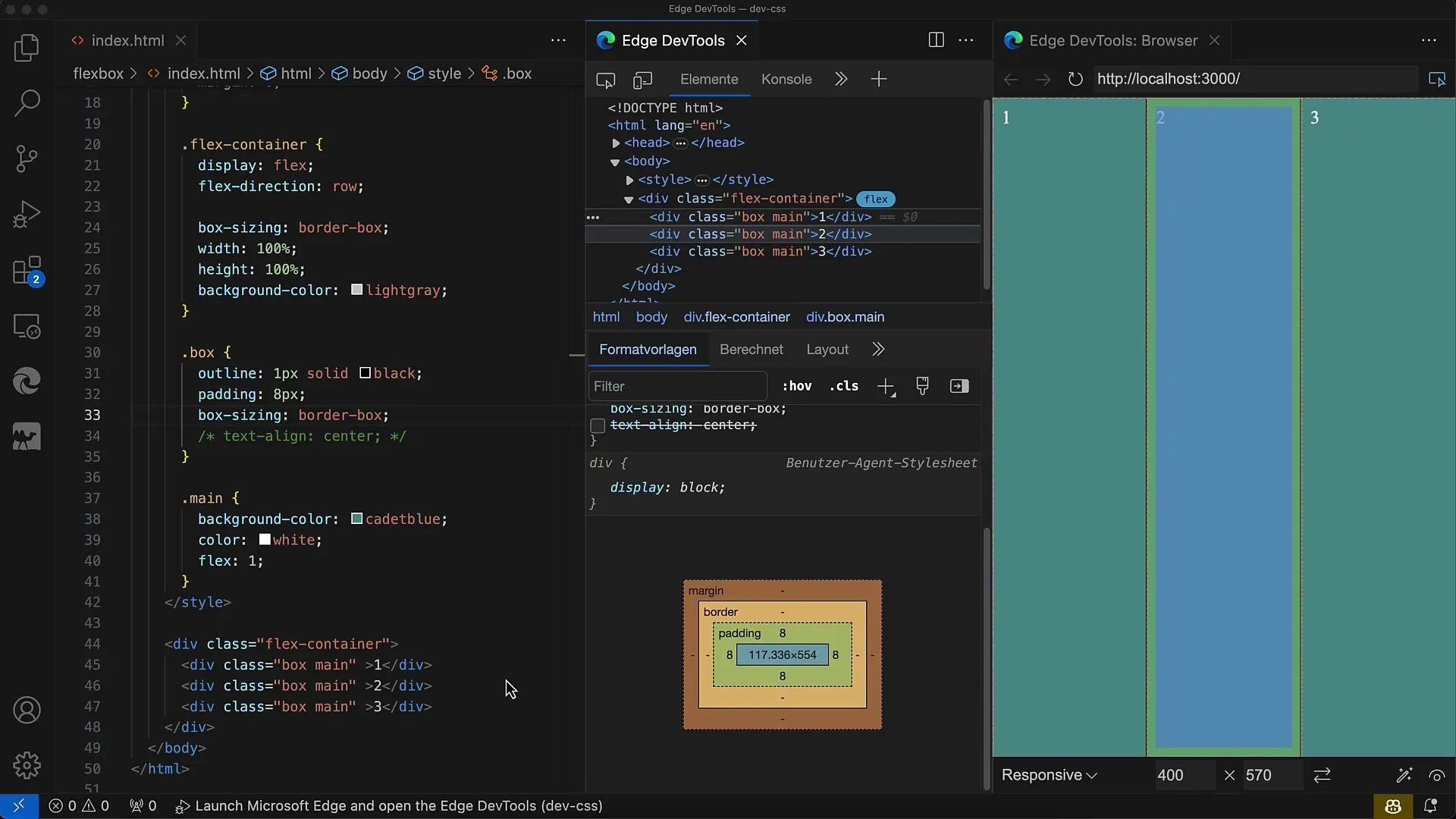
Krok 2: Štylizujte boxy
Teraz pridajte CSS, aby ste boxom dodali ľahší dizajn s výplňou a ohraničením. Použite box-sizing: border-box; pre jednoduchšiu manipuláciu s rozmermi.
Krok 3: Nastavte kontajner flex
Teraz musíte definovať rodičovský kontajner ako flex kontajner. Nastavte display: flex; a flex-direction: row; na usporiadanie boxov do radu. Každému prvku boxu by ste mali nastaviť hodnotu flex na 1, aby rovnomerne zaberali dostupný priestor.
Krok 4: Nastavte hodnoty flex
Keďže všetky boxy majú hodnotu flex: 1;, priestor bude rovnomerne rozdelený medzi všetky tri boxy. Môžete to otestovať zmenou veľkosti okna prehliadača.
Krok 5: Zmena vlastností flex
Ak chcete parametre flex ovládať ešte presnejšie, môžete napríklad pre niektoré boxy nastaviť flex-grow: 0;. To znamená, že tieto boxy nebudú zaberať žiadne ďalšie miesto, keď sa kontajner rozšíri.
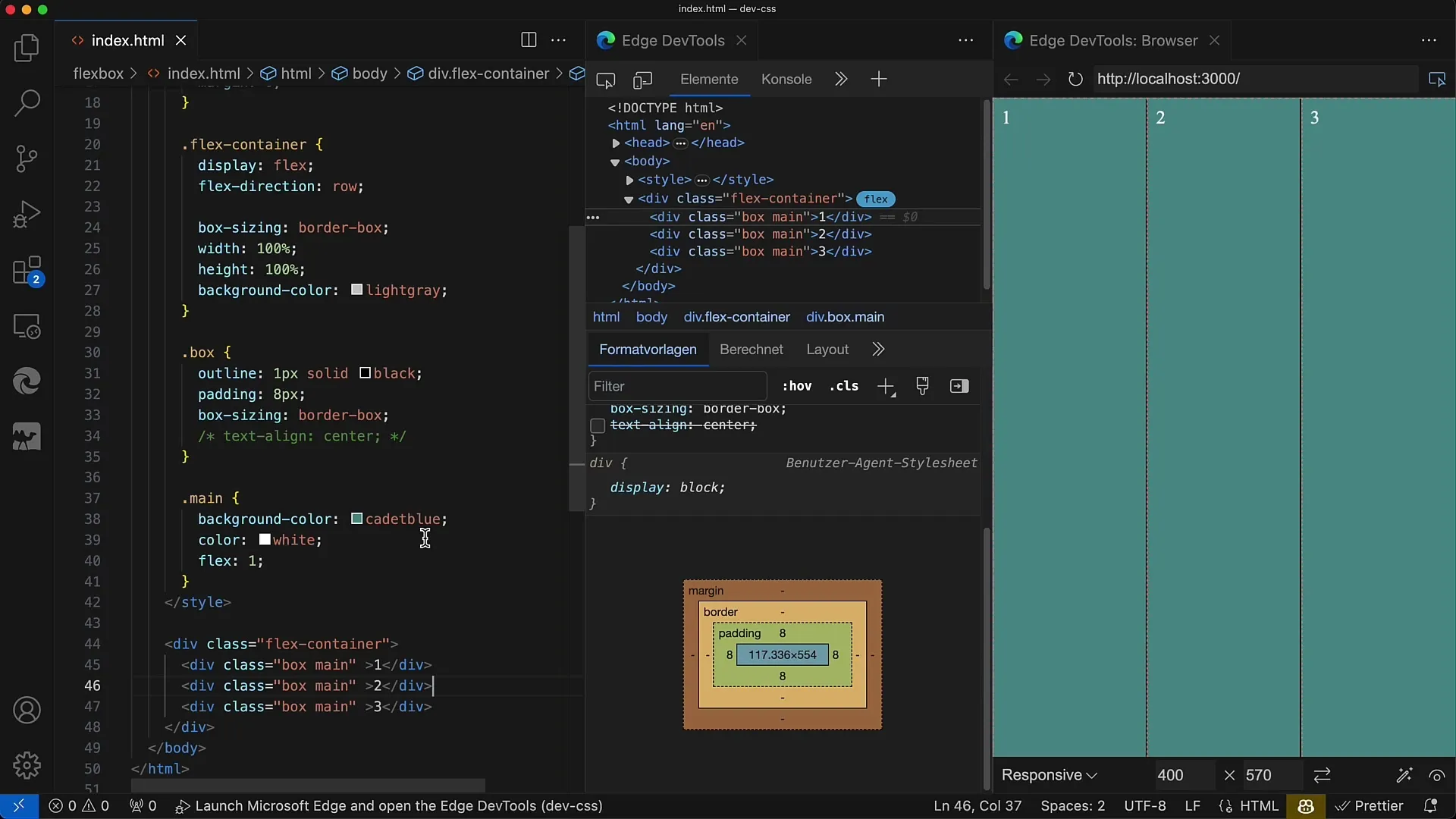
Krok 6: Nastavenie flex-base
Pre boxy, ktorých základnú šírku chcete nastaviť, môžete použiť flex-base: 50px;. Tým sa boxu pridelí pevná šírka a zvyšný priestor sa môže flexibilne rozdeliť medzi ostatné boxy.
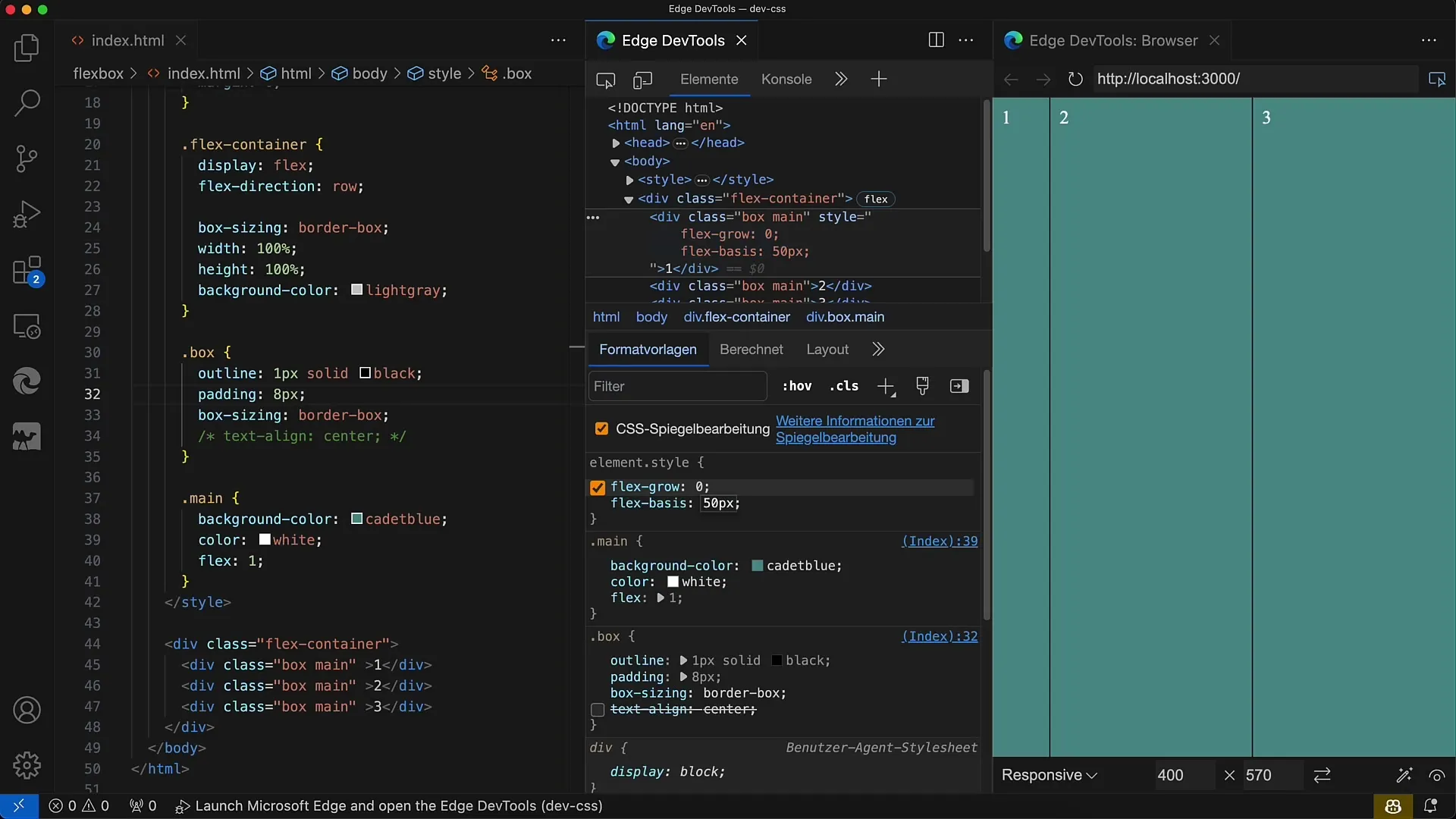
Krok 7: Nastavte výšky boxov
Nastavením flex-base môžete nastaviť konkrétne výšky pre rôzne boxy. Napríklad nastavte flex-basis: 50px; pre horný box a flex-basis: 100px; pre spodný box.
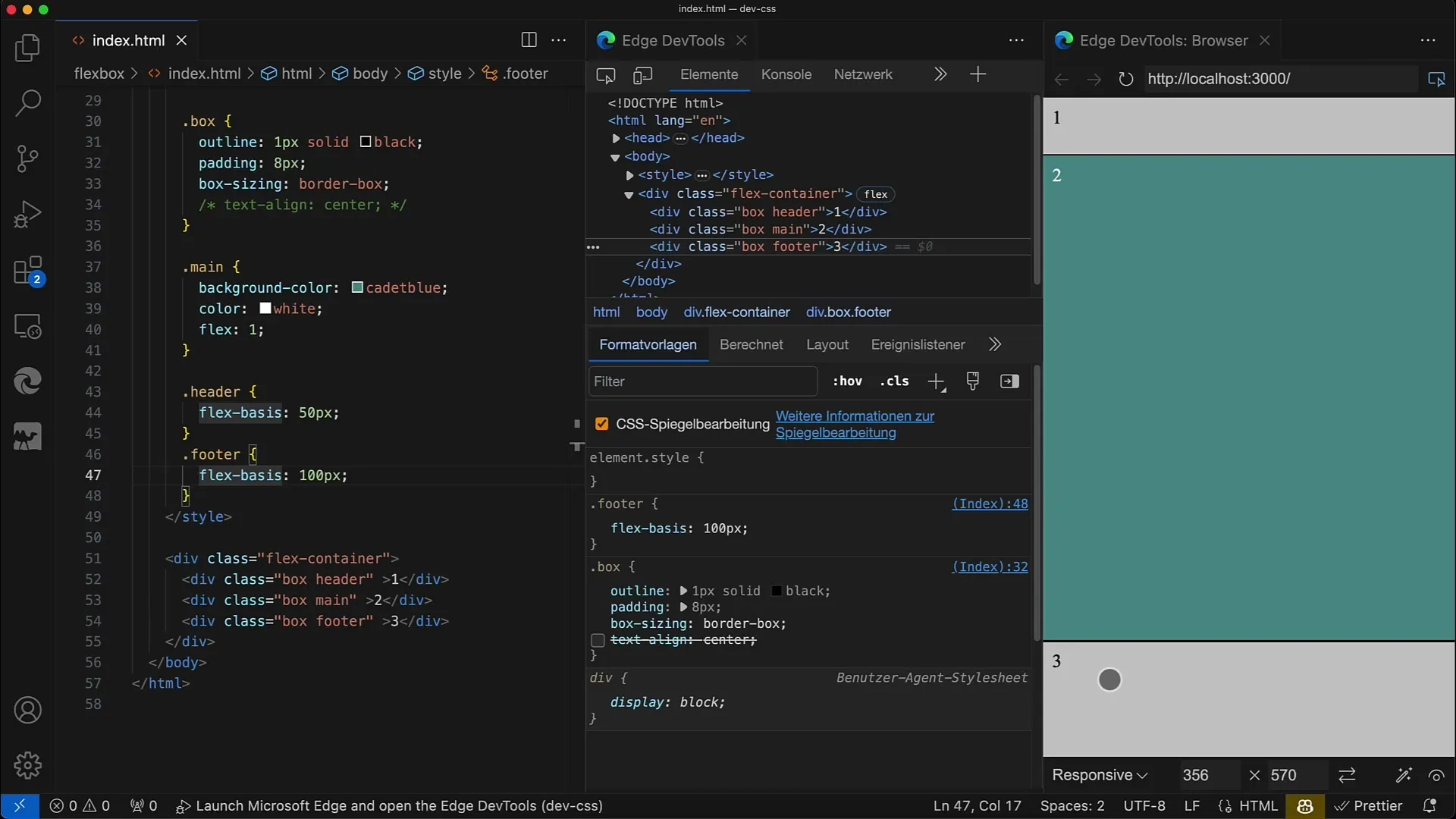
Krok 8: Nastavenie výšky kontajnera
Aby ste zabezpečili, že sa boxy primerane prispôsobia, musíte obmedziť aj výšku kontajnera flex. Nastavte napríklad height: 400px; tak, aby stredový box zaberal zvyšný priestor.
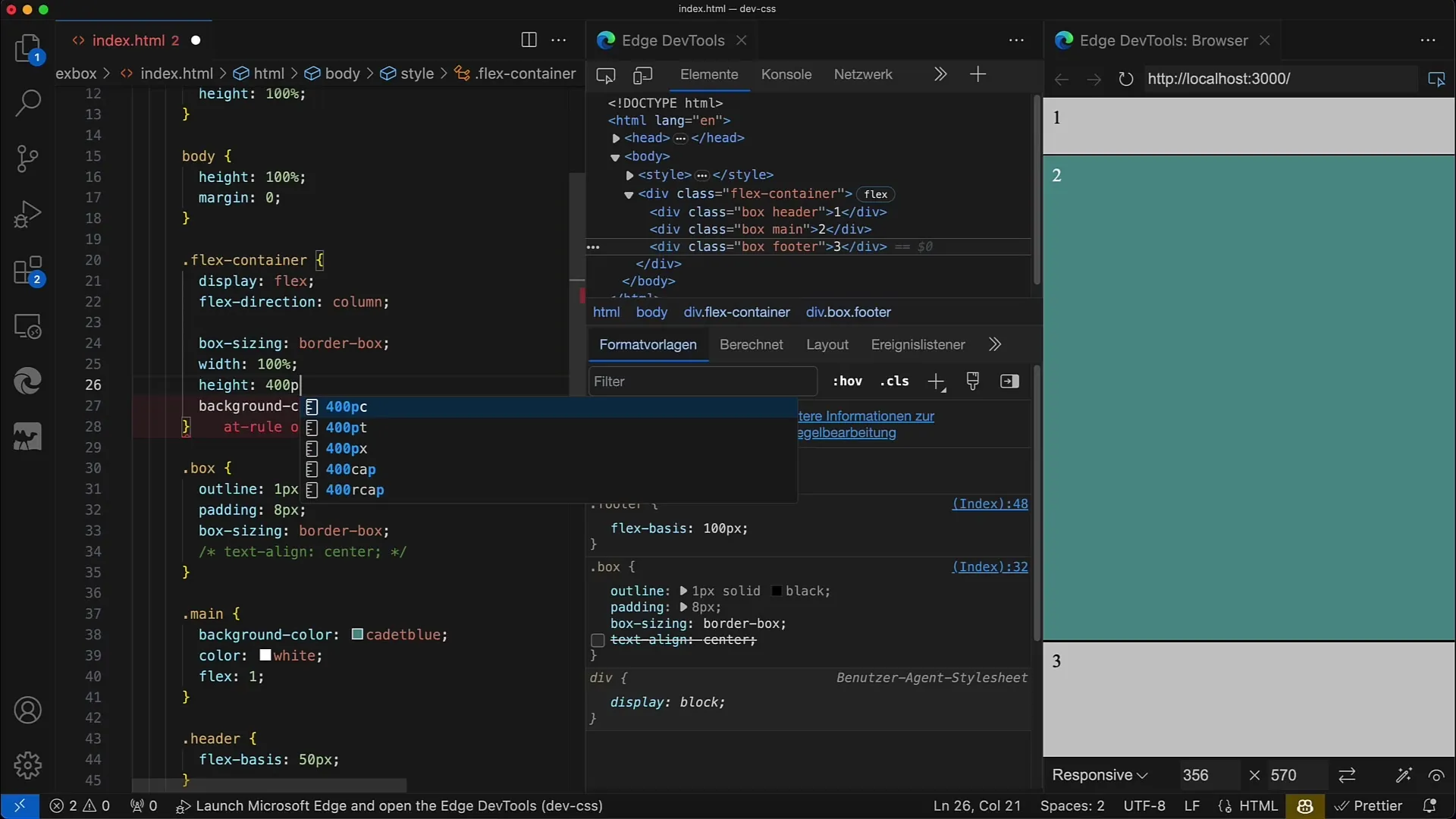
Krok 9: Optimalizujte návrh rozloženia
Ak chcete ďalej vylepšiť rozloženie, môžete podľa potreby upraviť vlastnosti flexboxu pre rozloženie. Jednoduché justify-content alebo align-items môžu výrazne zmeniť dizajn rozloženia.
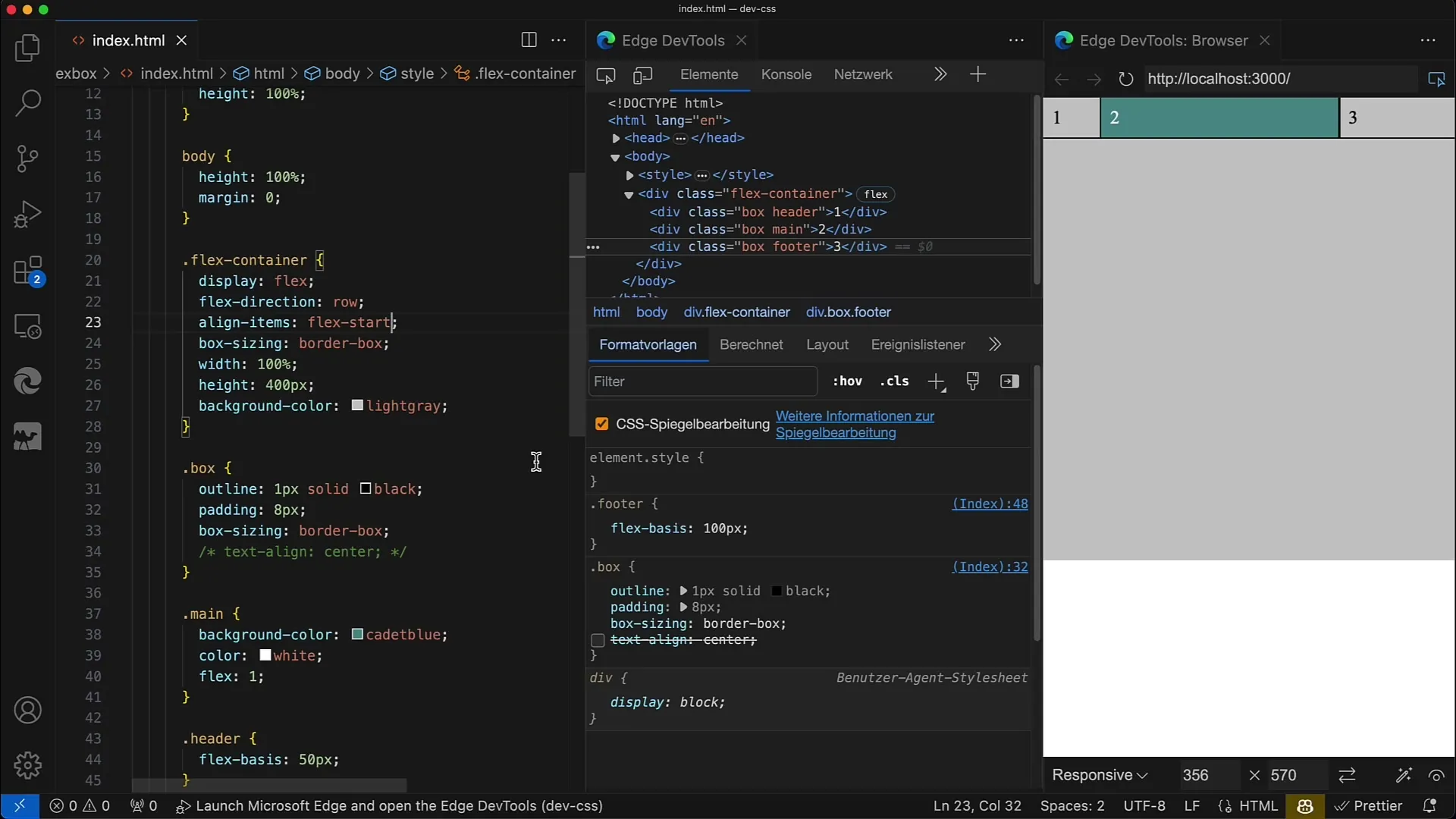
Krok 10: Otestujte responzívny dizajn
Skontrolujte, či vaše rozloženie vyzerá dobre aj na mobilných zariadeniach. Pomocou vývojárskych nástrojov prehliadača vyskúšajte rôzne veľkosti obrazovky a uistite sa, že reaguje zodpovedajúcim spôsobom.
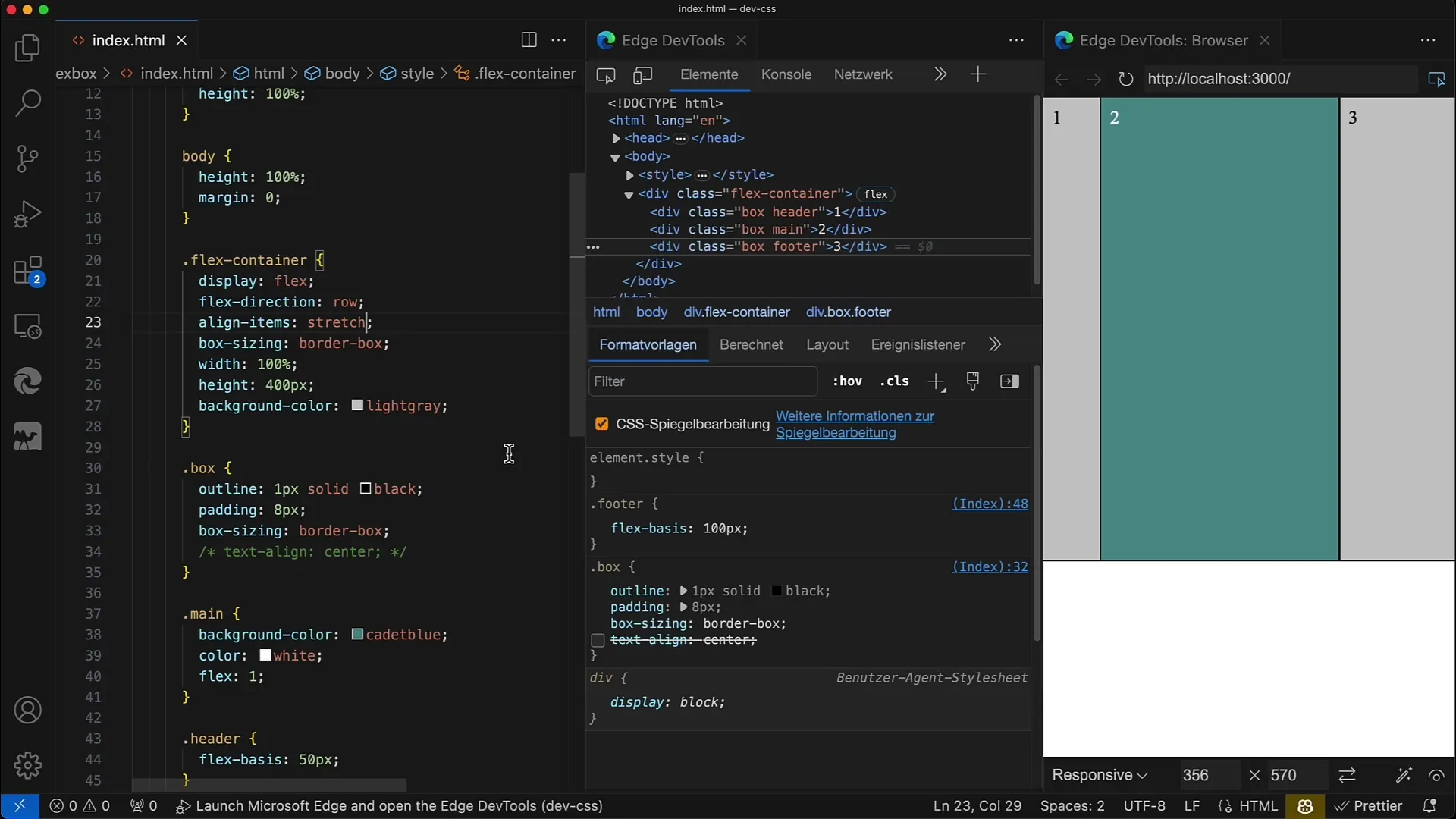
Zhrnutie
Teraz ste sa naučili, ako vytvoriť a prispôsobiť flexibilné rozloženie pomocou Flexboxu v jazykoch CSS a HTML. Úpravou hodnôt flexboxu a nastavením konkrétnych výšok a šírok môžete ľahko implementovať responzívne návrhy. Flexbox celý proces výrazne zjednodušuje.
Často kladené otázky
Ako funguje Flexbox?Flexbox je modul CSS, ktorý umožňuje vytvoriť flexibilnú štruktúru rozvrhnutia, ktorú možno ľahko prispôsobiť.
Aké sú najdôležitejšie vlastnosti Flexboxu?Najdôležitejšie vlastnosti sú display: flex;, flex-direction, flex-grow, flex-shrink a flex-base.
Ako môžem zabezpečiť, aby moje rozloženie reagovalo?Použitím percentuálnych hodnôt alebo flexibilných jednotiek a prispôsobením vlastností flexboxu je možné zabezpečiť, aby vaše rozloženie reagovalo.


